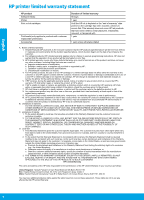HP DeskJet Ink Advantage 5640 Getting Started Guide - Page 11
Ασύρματη δικτύωση συνέχεια
 |
View all HP DeskJet Ink Advantage 5640 manuals
Add to My Manuals
Save this manual to your list of manuals |
Page 11 highlights
USB Windows 1 •• Windows 8.1 •• Windows 8 •• Windows 7, Windows Vista και Windows XP HP. 2 3 4 USB Mac HP Utility Applications/HP Wi-Fi Direct smartphone Wi-Fi Direct 1 Wi-Fi Direct Wi-Fi Direct Wi-Fi Direct Wi-Fi Direct. 2 Wi-Fi Direct Wi-Fi Direct DIRECT-**-HP DJ-5640 Internet Wi-Fi Direct HP Wi-Fi Direct Wi-Fi Direct Wi-Fi Direct DIRECT-**-HP ENVY-4520 WPA2 Wi-Fi Direct WPA2. 3 Wi-Fi Direct Internet Wi-Fi Direct HP Wireless Printing Center www.hp.com/go/wirelessprinting. AirPrint Apple AirPrint iOS Mac iOS Mac Apple AirPrint iOS. 11

11
Εάν θέλετε να χρησιμοποιήσετε ασύρματα τον εκτυπωτή χωρίς δρομολογητή
Χρησιμοποιήστε τη λειτουργία Wi-Fi Direct για να εκτυπώσετε ασύρματα, χωρίς δρομολογητή, από υπολογιστή, smartphone
ή άλλη συσκευή με δυνατότητα ασύρματης λειτουργίας. Για να χρησιμοποιήσετε τη λειτουργία Wi-Fi Direct από υπολογιστή,
το λογισμικό του εκτυπωτή θα πρέπει να είναι εγκατεστημένο στον υπολογιστή.
1.
Βεβαιωθείτε ότι η λειτουργία Wi-Fi Direct είναι ενεργοποιημένη στον εκτυπωτή:
α.
Στην αρχική οθόνη του εκτυπωτή, πατήστε
(
Wi-Fi Direct).
β.
Εάν η ένδειξη στο πεδίο
Κατάσταση
είναι
Απενεργοποίηση
, πατήστε
(Ρυθμίσεις Wi-Fi Direct) και ενεργοποιήστε το Wi-Fi
Direct.
2.
Συνδέστε την ασύρματη συσκευή στον εκτυπωτή:
Φορητές συσκευές που υποστηρίζουν το Wi-Fi Direct:
Επιλέξτε ένα έγγραφο από μια εφαρμογή με δυνατότητα εκτύπωσης
και επιλέξτε την επιλογή εκτύπωσης του εγγράφου. Στη λίστα με τους διαθέσιμους εκτυπωτές, επιλέξτε το όνομα Wi-Fi Direct
που εμφανίζεται, π.χ. DIRECT-**-HP DJ-5640 (όπου ** είναι οι μοναδικοί χαρακτήρες που προσδιορίζουν τον εκτυπωτή σας)
και ακολουθήστε τις οδηγίες στην οθόνη του εκτυπωτή και της φορητής συσκευής σας.
Σημείωση:
Αυτό το προϊόν έχει σχεδιαστεί έτσι ώστε να το χρησιμοποιούν όσοι έχουν πρόσβαση στο δίκτυο του εκτυπωτή σε
ένα ιδιωτικό περιβάλλον, είτε πρόκειται για σπίτι είτε για γραφείο, και όχι για χρήση μέσω δημόσιου δικτύου Internet, όπου
μπορεί να έχει πρόσβαση στον εκτυπωτή οποιοσδήποτε. Ως αποτέλεσμα, η ρύθμιση Wi-Fi Direct βρίσκεται στη λειτουργία
"Αυτόματα" από προεπιλογή, χωρίς κωδικό διαχειριστή. Κατά συνέπεια, όλοι όσοι βρίσκονται εντός της εμβέλειας του
ασύρματου δικτύου μπορούν να συνδεθούν και να έχουν πρόσβαση σε όλες τις λειτουργίες και τις ρυθμίσεις του εκτυπωτή.
Εάν απαιτούνται υψηλότερα επίπεδα ασφάλειας, η HP συνιστά την αλλαγή της μεθόδου σύνδεσης Wi-Fi Direct από
"Αυτόματα" σε "Μη αυτόματα" και την επιβολή κωδικού πρόσβασης.
Υπολογιστές ή φορητές συσκευές που δεν υποστηρίζουν το Wi-Fi Direct:
Από τη φορητή συσκευή, συνδεθείτε σε νέο
δίκτυο. Ακολουθήστε τη διαδικασία που ακολουθείτε συνήθως για να συνδεθείτε σε νέο ασύρματο δίκτυο ή ενεργό σημείο.
Στη λίστα ασύρματων δικτύων, επιλέξτε το όνομα Wi-Fi Direct που εμφανίζεται, π.χ. DIRECT-**-HP ENVY-4520 και
πληκτρολογήστε τον κωδικό πρόσβασης WPA2, όταν σας ζητηθεί. Πατήστε
(Wi-Fi Direct) στην οθόνη του εκτυπωτή για
να βρείτε τον κωδικό πρόσβασης WPA2.
3.
Εκτυπώστε κανονικά όπως θα εκτυπώνατε από υπολογιστή ή φορητή συσκευή.
Σημείωση:
Η σύνδεση Wi-Fi Direct δεν παρέχει πρόσβαση στο Internet.
Για περισσότερες πληροφορίες σχετικά με το Wi-Fi Direct, επισκεφτείτε το HP Wireless Printing Center, στη διεύθυνση
www.hp.com/go/wirelessprinting
.
Εάν θέλετε να αλλάξετε τη σύνδεση από USB σε ασύρματη
Βεβαιωθείτε ότι έχετε εγκαταστήσει επιτυχώς το λογισμικό του εκτυπωτή.
Windows
1.
Κάντε ένα από τα παρακάτω, ανάλογα με το λειτουργικό σύστημα που διαθέτετε.
•
Windows 8.1: Κάντε κλικ στο κάτω βέλος στην κάτω αριστερή γωνία της οθόνης Έναρξης, επιλέξτε το όνομα του
εκτυπωτή και έπειτα επιλέξτε
Βοηθητικά προγράμματα
.
•
Windows 8: Στην οθόνη
Έναρξης
, κάντε δεξί κλικ σε μια κενή περιοχή της οθόνης και επιλέξτε
Όλες οι εφαρμογές
στη γραμμή εφαρμογών.
•
Windows 7, Windows Vista και Windows XP: Στο μενού
Έναρξη
του υπολογιστή, επιλέξτε
Όλα τα προγράμματα
ή
Προγράμματα
και, στη συνέχεια, επιλέξτε
HP
.
2.
Επιλέξτε το όνομα του εκτυπωτή.
3.
Επιλέξτε
Εγκατάσταση & λογισμικό εκτυπωτή
.
4.
Επιλέξτε
Μετατροπή σύνδεσης εκτυπωτή USB σε ασύρματη
. Ακολουθήστε τις οδηγίες που εμφανίζονται στην οθόνη.
Mac
Χρησιμοποιήστε το
HP Utility
, το οποίο βρίσκεται στη διαδρομή
Applications/HP
, για να αλλάξετε τη σύνδεση λογισμικού σε
ασύρματη γι' αυτόν τον εκτυπωτή.
Ασύρματη δικτύωση (συνέχεια)
Εάν θέλετε να εκτυπώσετε με το AirPrint
Αυτός ο εκτυπωτής υποστηρίζει το Apple AirPrint™. Μπορείτε να εκτυπώσετε ασύρματα από συσκευή iOS ή υπολογιστή Mac.
•
Ο εκτυπωτής και η συσκευή iOS ή ο υπολογιστής Mac πρέπει να έχουν συνδεθεί στο ίδιο ασύρματο δίκτυο.
•
Με το Apple AirPrint™ δεν μπορείτε να σαρώσετε έγγραφα από τον εκτυπωτή στη συσκευή iOS.
Ελληνικά